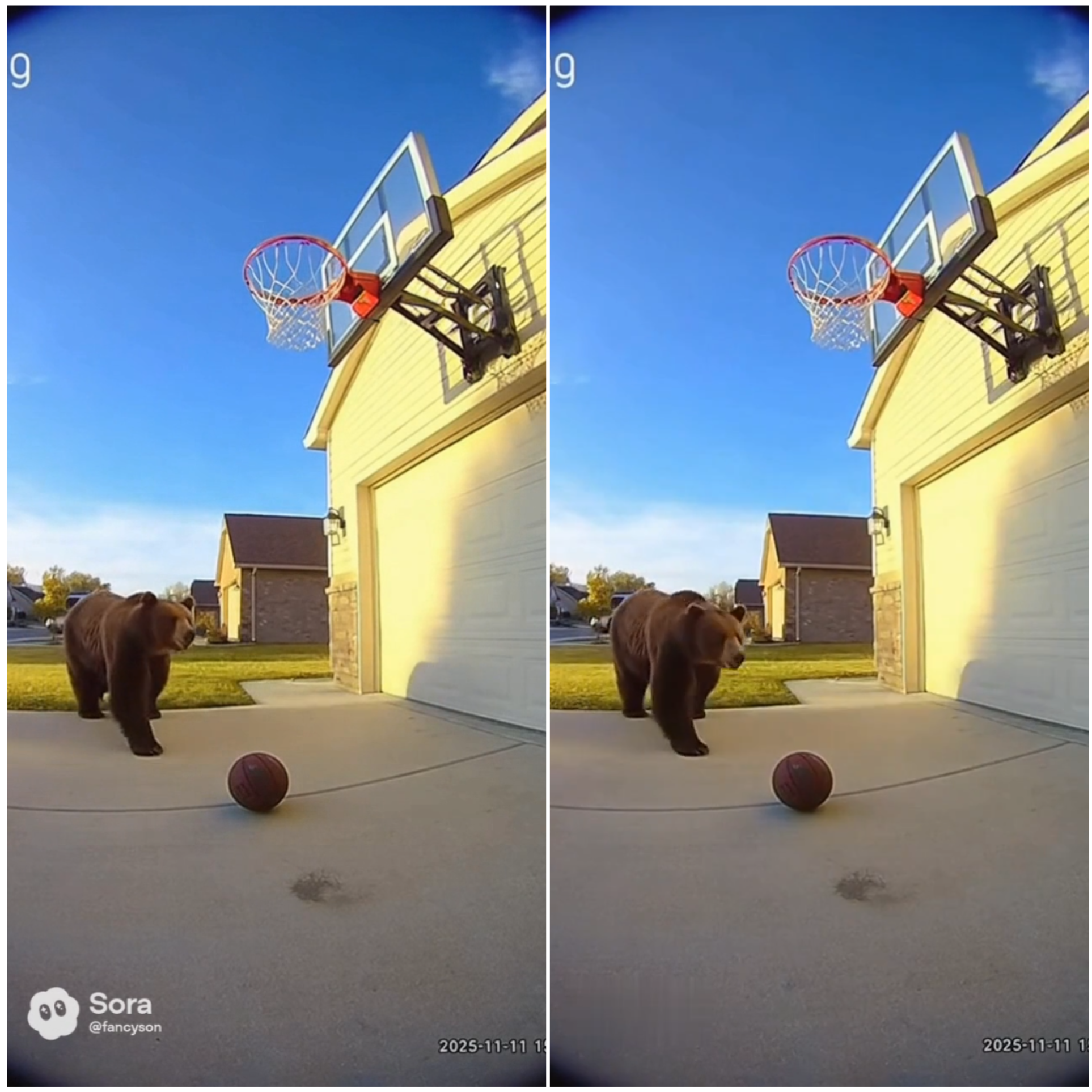動画のウォーターマークを消すための詳しいガイド
ウォーターマークとは? なぜ削除したくなるのか
ウォーターマークは、動画の上に重ねられたロゴやテキストなどの要素です。 著作権保護やブランド認知のために使われることが多く、正当な用途も多く存在します。 しかし、個人の編集用・社内プレゼン・学習用の資料などでは、画面をすっきりさせたい 場面もあります。このツールは、画質をできるだけ保ちながらウォーターマークの存在感を 弱めることを目的としています。
TikTok・Instagram・YouTube など主要サービスの動画に対応
このウォーターマーク削除ツールは、さまざまなプラットフォームから取得した動画に対応 しています。TikTok の縦長動画、Instagram Reels やストーリーズ、YouTube Shorts、 さらに Facebook や LinkedIn の動画なども処理が可能です。
TikTok の動画では、ウォーターマークが画面の隅を移動することが よくあります。それでも、ロゴが表示されているエリアを選択し、処理を実行することで、 視線を奪うような強いロゴ感を和らげることができます。
Instagram には Reels・ストーリーズ・フィード動画など様々な形式が あり、動画の使い回しや再編集も盛んです。ウォーターマーク部分だけをやさしくぼかすことで、 全体として落ち着いた印象に整えられます。
YouTube Shorts は YouTube 内の縦型ショート動画フォーマットです。 ショート動画でも通常の動画でも、同じフローでウォーターマークの目立ち具合を抑えられます。
Facebook・LinkedIn の動画は、社内共有やレポートに引用されることも 多く、画面がごちゃついていると伝えたい内容に集中しづらくなります。ロゴやテキストを 軽くぼかすだけでも、資料としての見やすさが大きく変わります。
デロゴ用のぼかしアルゴリズムとは
ウォーターマークを「消す」といっても、完全に元画像を再構成するわけではありません。 実際には、周囲のピクセル情報をもとに、対象部分をなめらかにぼかすことで、目立たなく していきます。この処理を行うアルゴリズムが、いわゆるデロゴ(delogo)フィルタです。
仕組みを簡単にまとめると、次のようになります。
- • 動画を読み込む – ウォーターマークが存在する動画ファイルを読み込みます。
- • 領域を指定する – ユーザーが四角形で囲んだ範囲を「処理すべきエリア」として認識します。
- • 周辺の画素を解析する – 指定領域の周辺から、色や明るさの情報を取得します。
- • 自然なぼかしを適用 – 解析結果にもとづいて、領域内にぼかしを加えます。
このツールを使うメリット
世の中にはウォーターマーク削除をうたうサービスがたくさんありますが、このツールには いくつかの分かりやすい利点があります。
無料で試せる – アカウント登録なしでそのまま使い始められ、複数の動画を 処理して品質を確認できます。
高画質を維持 – 元動画の解像度やフレームレートをできるだけ保ちつつ、 ウォーターマーク部分だけを目立たなくします。
短時間で処理 – 処理時間は動画の長さや解像度によりますが、一般的な SNS 用クリップであれば、待ち時間は比較的短く済みます。
インストール不要 – ブラウザからそのまま利用でき、追加ソフトの導入や PC の管理者権限は不要です。
プライバシーとセキュリティ
動画ファイルには、映像だけでなく人物・社内情報・画面キャプチャなど、機密性の高い 内容が含まれることがあります。そのため、このツールでは可能な範囲でブラウザ内処理を 行い、不要な保存や再利用を避けることを重視しています。
動画を広告ターゲティングに利用したり、第三者に販売したりすることはありません。 あくまでユーザー自身が動画を加工するためのツールとして設計されています。
実際の操作手順をもう一度整理
ここまでの説明を、具体的な手順としてまとめると次のようになります。
- 1. 動画をアップロード – 「動画をアップロード」ボタンからファイルを選択します。
- 2. ウォーターマークを囲む – ロゴやテキストの部分をドラッグして四角形で囲みます。
- 3. 処理を開始 – ボタンを押して処理を実行し、完了するまで待ちます。
- 4. 結果をダウンロード – ウォーターマークが目立たなくなった動画を書き出して保存します。
対応フォーマットと推奨条件
このツールは、日常的によく使われる動画フォーマットに対応しています。
- • MP4 – スマートフォンや SNS で最も一般的な形式
- • WebM – Web 向けに最適化された形式
- • MOV – iPhone や Mac など Apple デバイスでよく使われる形式
- • その他の形式 – 一部のデスクトップ用形式も処理可能です
快適に利用するためには、ファイルサイズ 200MB 程度・長さ 10 分前後までの動画を 目安にすることをおすすめします。
代表的なユースケース
ウォーターマークを目立たなくしたいシーンは、想像以上に多くあります。
クリエイター・個人配信者 – 複数の動画を組み合わせた総集編や解説動画を作る際、 画面の隅に常にロゴが表示されていると、全体の世界観を壊してしまうことがあります。
マーケティング・SNS 運用チーム – 社内向けのレポートや他社分析資料に 動画を埋め込む場合、過度なブランド表示は不要なことが多いです。ロゴを軽くぼかすだけで、 スライド全体がすっきり見えます。
教育・研修用途 – 外部の動画を教材として引用する場面では、ウォーター マークが強すぎると、学習者の注意がそちらに向かってしまうことがあります。控えめな状態に しておくことで、内容に集中しやすくなります。
法的な注意点
ウォーターマークを消すことは合法か? という点は、用途によって答えが 変わります。個人での視聴・研究・社内共有などの範囲であれば、ウォーターマークを弱める ことが許容されるケースもあります。一方で、第三者のコンテンツを許可なく公開・収益化 することは、多くの国で著作権法に反します。各サービスの利用規約や法律を必ず確認し、 自己責任での利用をお願いします。
まとめ:シンプルで実用的なウォーターマーク削除ツール
このウォーターマーク削除ツールは、「完全に痕跡を消し去る」ことよりも、 実用的なレベルでロゴやテキストの存在感を弱めることにフォーカスしています。 無料で使えて、ブラウザだけで完結し、プライバシーにも配慮しているため、 日常の動画編集フローに気軽に組み込むことができます。